
Mainosten tai elokuvien parissa työskenteleville videosuunnittelijoille on tärkeää tietää, miten luodaan kiinteä tai läpinäkyvä tekstiruutu After Effectsissä. Koska se on yksi parhaista käytettävissä olevista muodoista, vaikka tällaisessa työssä 3D -kirjainten vaikutus on myös hyödyllinen.
Tekstiruutu se on ihanteellinen elementti tekstin lisäämiseen koostumukseen, rinnakkain, jos sen tausta on monivärinen. Itse asiassa mitä houkuttelevampi tausta, sitä parempi vaikutus näyttää näytöllä.
Vaikka siihen tarvitaan useita melko yksinkertaisia vaiheita, on vain kiinnitettävä huomiota ja harjoiteltava pikkuhiljaa. After Effectsin avulla voit myös työskennellä siirtymätehosteiden kanssa ja lisätä tehosteita, kuten Glitch.
Mikä on tekstiruutu?
Tekstiruudut luokitellaan arvoksi, joka mahdollistaa animoitujen nimikkeiden, hyvitysten tai alempien kolmanneksien sisällyttämisen. Sen tärkein ominaisuus on lisää videon dynaamisuutta.
Mukautetusta huolimatta niiden ulkonäkö, kirjasinlaji, tyyli, koko tai kirjasimen väri voivat muuttua suunnittelun aikana. Samoin sen luonnetta voidaan animoida tai soveltaa 3D -formaatit.
Sen kerrokset ovat synteettisiä, eli ne eivät tarvitse erikoismateriaaleja tai ulkoista tiedostoa läpinäkyvän tai kiinteän tekstiruudun luomiseksi After Effectsissä. Itse asiassa ne ovat vektorikerroksia.
Vaiheittainen opas kiinteän tai läpinäkyvän tekstiruudun luomiseen After Effectsissä
On erittäin tärkeää pitää mielessä, että tämä on tuki videon luomiselle ja suunnittelulle, joten sen vaihe vaiheelta sisältää kehykset ja muut elementit. Jos haluat luoda kiinteän tai läpinäkyvän tekstiruudun After Effectsissä, sinun on toimittava seuraavasti:
- Ensimmäinen asia on avata ohjelma, avata ja mukauttaa materiaalin yleiset mitat. On erittäin tärkeää, että sen mitat vastaavat kaikkia näyttämöllä olevia elementtejä.
- Sitten etsimme kuvaketta ”Teksti” sijaitsee ohjelman yläosan toisessa otsikossa, vain työkalupalkissa. Kirjoita sana tai lause, jonka kanssa aiot työskennellä.
- Nyt tehosteet lisätään tekstikerrokseen tekstiruudun mukaan. Ensimmäinen niistä on seurata reittiä: ”Tehoste> Kanava> Invertteri”Tällöin valkoiset kirjaimet laitetaan välittömästi.
- Kun tämä toiminto on luotu, käyttäjä muuttaa vaihtoehdon tason RGB -värejä ”Alfa” sisäisessä kokoonpanopaneelissaan.
- Toinen vaikutus koostuu kirjainten läpinäkyvyyden tekemisestä seuraamalla seuraavaa reittiä: ”Tehoste> Kanava> Minimax”Tämän vaihtoehdon on oltava listan kärjessä.
- Vaikka kolmas osapuoli muuttaa ja korjaa tiettyjä värejä, sen reitti on painaa ”-painiketta.Tehoste Värinkorjaus> Sävy”Tämä on hieman toissijainen vaihtoehto, mutta on hyvä, että se toteutetaan.
Voinko muuttaa vaiheiden lopussa olevien kirjainten kokoa tai ulkoasua?
Vastaus on kyllä, käyttäjät voivat muuttaa vaikutuksen luonnetta milloin tahansa rakentamisesta. On vain tarpeen pitää oikea kerros valittuna ja tehdä tarvittavat muutokset.
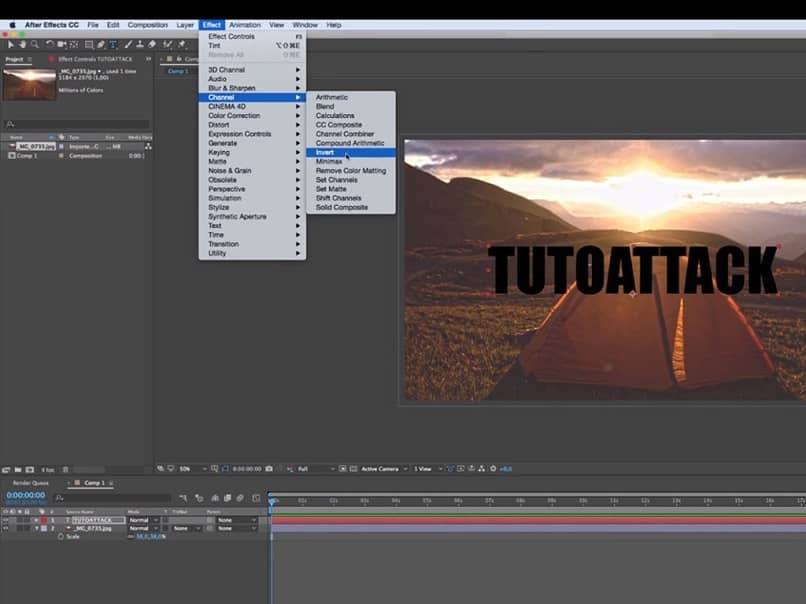
Jos haluat pienentää tai lisätä vaikutus taustanauha, ihanteellinen on leikkiä Minimax -tehosteen säteellä. Väri tai läpinäkyvyys voidaan määrittää näytön oikealla puolella olevalla työkalurivillä.
Kun luot kiinteän tai läpinäkyvän tekstiruudun After Effectsissä, ihanteellinen on, että lause tai sana, jota haluat käyttää, on määritelty hyvin. Koska tämän puolen muutoksilla on taipumus vääristää lopullista työtä.
Monien arvojen kanssa työskentelevien suunnittelijoiden suositus on, että tekstiosio on kansion sisällä, jotta se ei häiritse muita elementtejä, sillä on monia tehosteita tekstien käsittelyyn, kuten tekstuurien lisääminen. Se on kuitenkin sivukärki.
Kun olet löytänyt videosi elementit, voit aloittaa työskentelyn videon nopeuden kanssa joko hidastamalla sitä tai lisäämällä nopeutta.